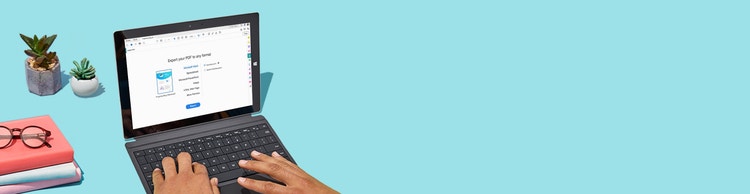
Adobe Acrobat
Aflați despre conversia documentelor în PDF-uri.
Aflați cum să convertiți un fișier Microsoft Word .doc sau .docx într-un document PDF în Adobe Acrobat.
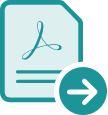
Documentele Word sunt importante. Acum puteți converti orice document Word într-un fișier PDF în câteva secunde. Conversia PDF vă oferă un format versatil, partajabil, ușor de accesat de toată lumea, care se afișează corect pe orice ecran.

Convertiți-vă documentele.
Lucrați fără probleme cu fișiere PDF, chiar din Microsoft 365. Vă puteți converti fișierele folosind convertorul PDF încorporat sau puteți lucra cu fișiere Microsoft 365 în Acrobat.

Păstrați-vă opțiunile.
Păstrați opțiunile de format și de design ale documentului inițial, fie că e o scrisoare formală, o rețetă preferată sau orice altceva. Puteți partaja cu încredere fișierele convertite, știind că PDF-urile vor afișa fonturi de cea mai înaltă calitate și vor conține informații de formatare precise.

Îmbunătățiți-vă munca.
Șabloanele intuitive și opțiunile de formatare vă ajută să creați și să convertiți documente uimitoare, care vă îndeplinesc nevoile comerciale. Pe un Mac, puteți salva fișierele Word ca documente PDF îmbogățite cu un singur clic din panglica Acrobat.

Convertiți de oriunde.
Lucrați de oriunde și convertiți fișiere din Microsoft 365 (inclusiv documente Word, foi de calcul Excel și prezentări PowerPoint) în PDF-uri puternice direct pe dispozitivul mobil.
Cum să convertiți un document Word într-un PDF:
- Deschideți fișierul în Microsoft Word.
- Convertiți documentul Word în PDF:
- În Windows, faceți clic pe fila Acrobat, apoi pe „Creați un PDF”.
- Pe Mac, faceți clic pe pictograma „Creați și partajați un fișier Adobe PDF”, apoi treceți la pasul 4.
- Protejați un PDF:
selectați „Restricționați editarea” în caseta de dialog dacă vreți ca fișierul PDF finalizat să nu poată fi modificat fără permisiunea dvs. - Salvați ca fișier PDF:
selectați un folder pentru fișierul exportat sau faceți clic pe „Alegeți un alt folder” și navigați la folderul potrivit. Apoi redenumiți documentul și faceți clic pe „Salvați”.
Caracteristici corelate
Beneficiați și mai mult de Adobe Acrobat cu aceste sugestii:
Comasați fișiere într-un singur PDF ›

Încercați
Folosiți instrumentul nostru util pentru a converti rapid și ușor documentele Microsoft Word în PDF-uri partajabile online din orice browser.